Lighttpd — это высокопроизводительный, сверхбыстрый, гибкий и простой в настройке безопасный веб-сервер. С открытым исходным кодом, который обеспечивает поддержку широкого спектра технологий, включая PHP, FastCGI, аутентификацию, SSL, перезапись URL-адресов, обратный прокси-сервер, балансировку нагрузки и многое другое.
Lighttpd чрезвычайно эффективен, легок и предлагает оптимизированные среды, важные для скорости, с меньшей загрузкой памяти и процессора, чем другие популярные веб-серверы, такие как Apache и Nginx.
Lighttpd управляет множеством одновременных подключений, имеет небольшой объем памяти и обеспечивает безопасность и надежность. Он также не зависит от платформы и обеспечивает производительность для систем Unix, Linux и Windows.
В этом руководстве мы покажем, как выполняется установка Lighttpd с поддержкой MySQL и PHP в Rocky Linux и AlmaLinux.
Установка веб-сервера Lighttpd в Rocky Linux и AlmaLinux
Самый простой способ установить Lighttpd — это добавить репозиторий EPEL и обновить список программного обеспечения. Делается это с помощью следующих команд.
# yum -y install epel-release
# yum -y update
Теперь все готово и можно установить Lighttpd из репозитория EPEL.
# yum install lighttpd
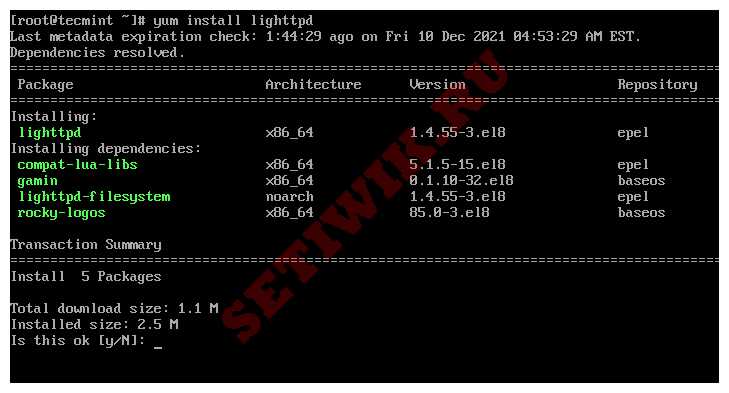
После установки Lighttpd вам необходимо запустить, включить автоматический запуск службы во время старта системы и обязательно проверьте состояние служб с помощью следующих команд.
# systemctl start lighttpd
# systemctl enable lighttpd
# systemctl status lighttpd
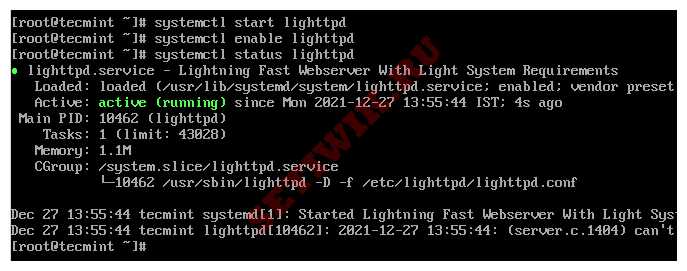
Затем проверьте версию Lighttpd, установленную в вашей системе. Сделать это можно с помощью следующей команды.
# lighttpd -v
lighttpd/1.4.55 (ssl) - a light and fast webserver
Если в системе установлены брандмауэр (фаервол), обязательно откройте трафик HTTP и HTTPS в своем брандмауэре.
# firewall-cmd --permanent --zone=public --add-service=http
# firewall-cmd --permanent --zone=public --add-service=https
# firewall-cmd --reload
Теперь откройте свой браузер и перейдите по следующему URL-адресу, чтобы проверить запущен ли ваш веб-сервер Lighttpd.
http://Your-Domain.com
ИЛИ
http://Your-IP-addr
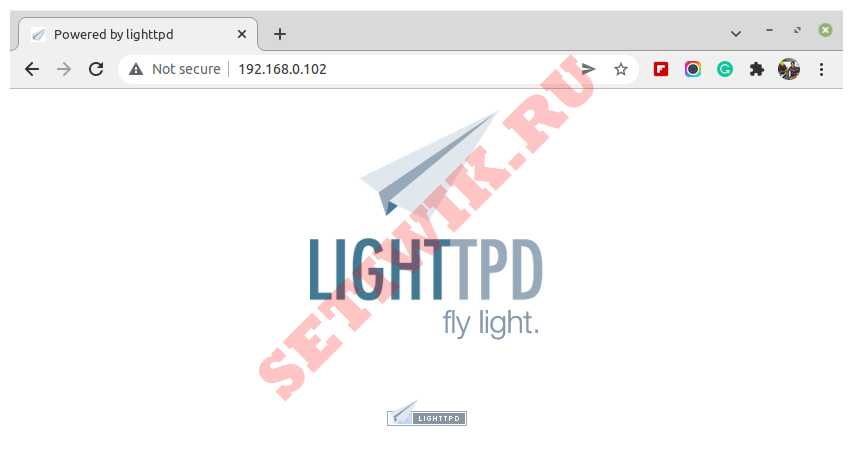
Файл конфигурации по умолчанию Lighttpd — это /etc/lighttpd/lighttpd.conf, а корневой каталог документа — /var/www/lighttpd/.
Установка MariaDB в Rocky Linux и AlmaLinux
Аналогично, вы также можете установить MariaDB из репозитория по умолчанию, как показано на рисунке ниже.
# yum -y install mariadb mariadb-server
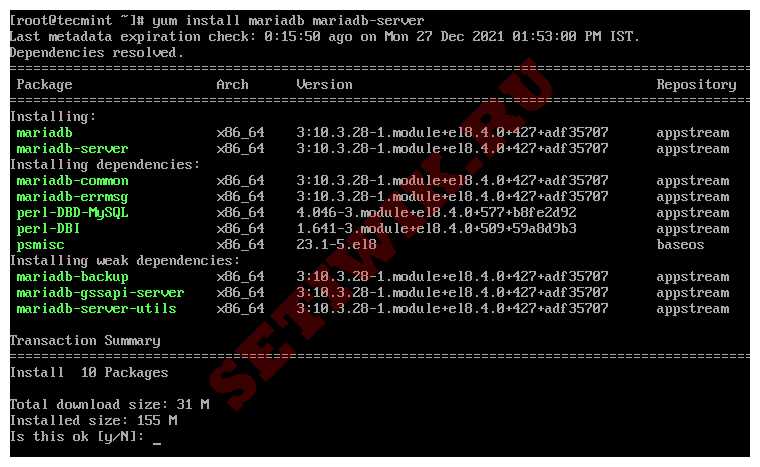
После установки MariaDB вам необходимо её запустить и проверить состояние, как показано ниже.
# systemctl start mariadb.service
# systemctl enable mariadb.service
# systemctl status mariadb.service
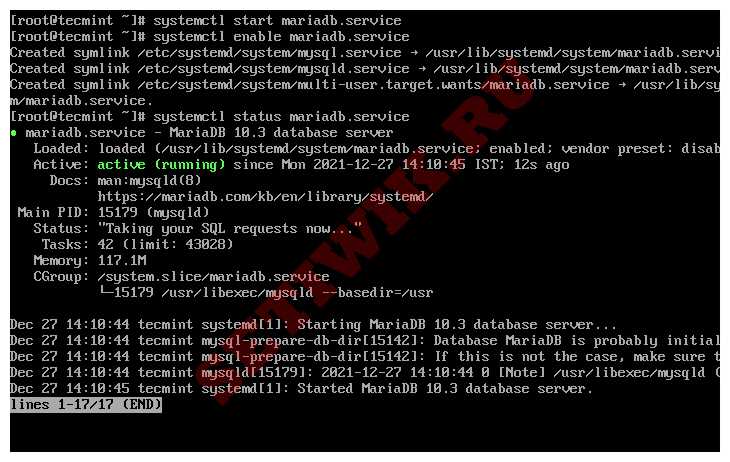
После запуска MariaDB вам необходимо обеспечить безопасность установки, выполнив следующую команду сценария безопасности.
# mysql_secure_installation
Скрипт попросит вас создать новый пароль root, удалить анонимных пользователей, отключить удаленный вход в систему root. Удалите тестовую базу данных и перезагрузите таблицу привилегий.
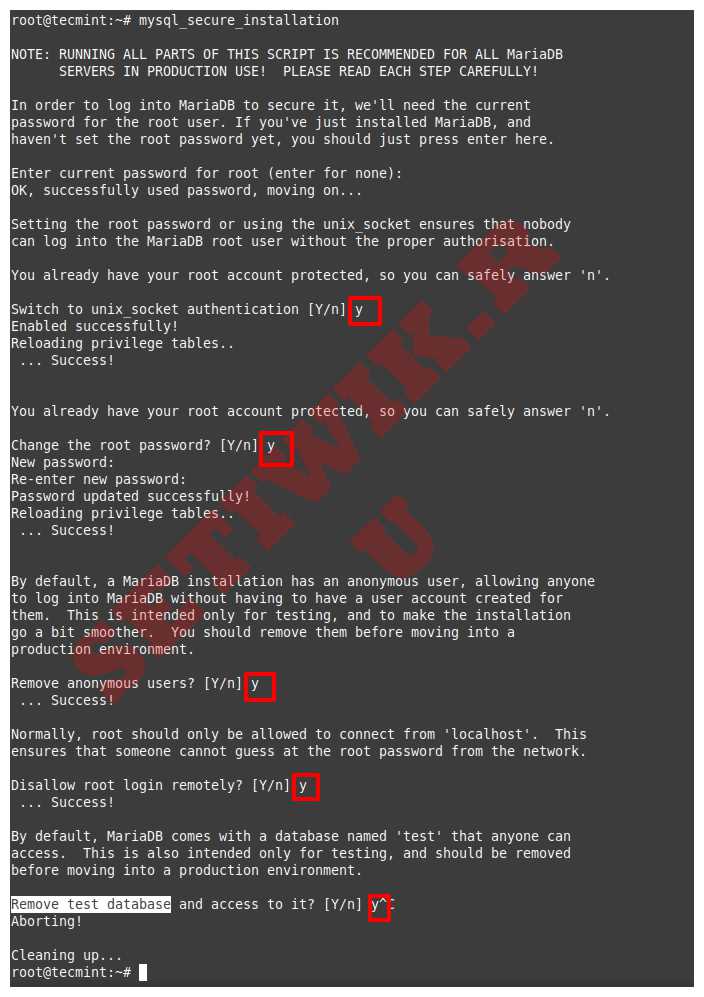
После того, как вы выполнили установку MariaDB, попробуйте подключиться к оболочке MariaDB с терминала, используя установленный пароль.
# mysql -u root -p
MariaDB [(none)]> show databases;
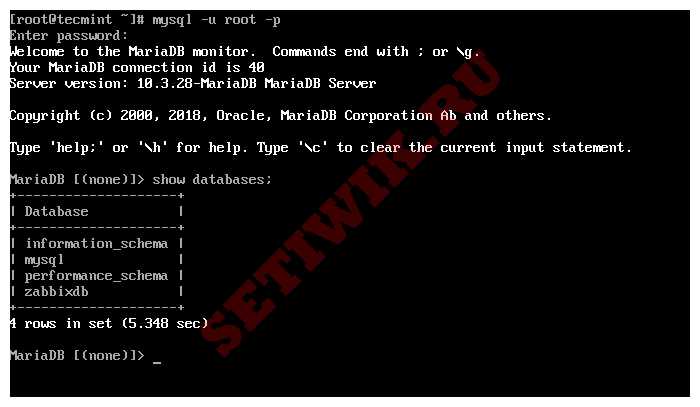
Установка PHP и PHP-FPM с помощью FastCGI на RockyLinux и AlmaLinux
Чтобы установить PHP с поддержкой PHP-FPM и FastCGI, вам необходимо установить PHP вместе с необходимыми модулями, как показано ниже.
# yum -y install php php-mysqlnd php-pdo php-gd php-mbstring php-fpm lighttpd-fastcgi
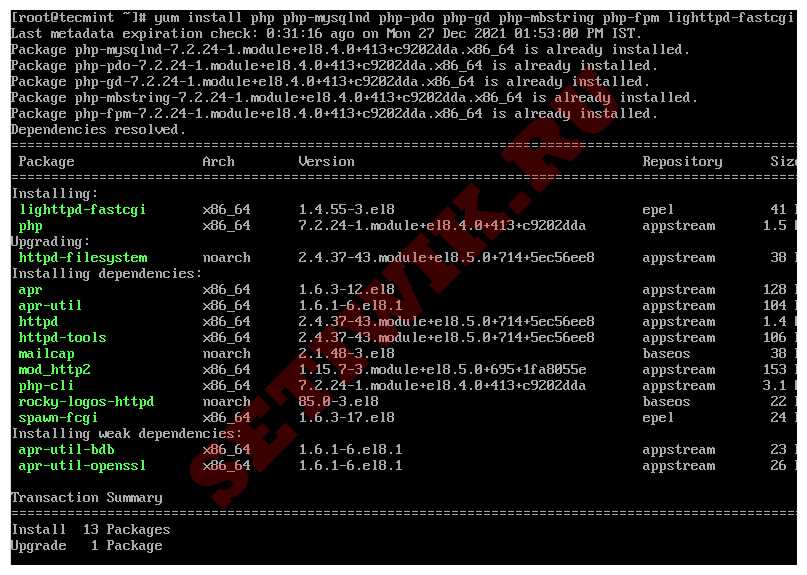
Затем откройте файл конфигурации php-fpm.
# vi /etc/php-fpm.d/www.conf
Установите для пользователя и группы значение Lighttpd, как показано ниже.
; Unix user/group of processes
; Note: The user is mandatory. If the group is not set, the default user's group
; will be used.
; RPM: apache Choosed to be able to access some dir as httpd
user = lighttpd
; RPM: Keep a group allowed to write in log dir.
group = lighttpd
Так же по умолчанию php-fpm использует listen = /run/php-fpm/www.sock сокет, вам нужно указать эту строку listen = 127.0.0.1:9000 как TCP-соединение.
;listen = /run/php-fpm/www.sock
listen = 127.0.0.1:9000
После внесения изменений вам необходимо запустить, включить и проверить статус php-fpm.
# systemctl start php-fpm.service
# systemctl enable php-fpm.service
# systemctl status php-fpm.service
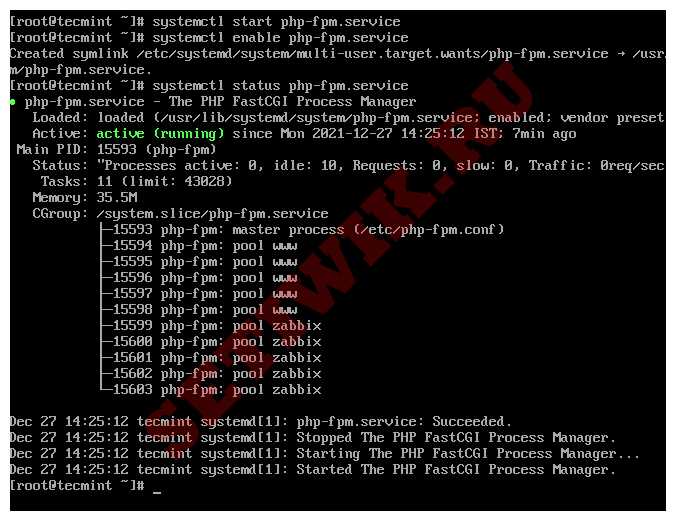
Включение PHP и PHP-FPM с помощью FastCGI в Lighttpd
Чтобы включить поддержку FastCGI в PHP, вам необходимо внести изменения в конфигурацию в трех файлах следующим образом.
Откройте первый файл /etc/php.ini.
# vi /etc/php.ini
Снимите комментарий со следующей строки, в которой говорится cgi.fix_pathinfo=1.
cgi.fix_pathinfo=1
Затем откройте второй файл с именем /etc/lighttpd/modules.conf.
# vi /etc/lighttpd/modules.conf
Отмените комментарий в следующей строке, в которой говорится include “conf.d/fastcgi.conf”.
include «conf.d/fastcgi.conf»
Затем откройте третий файл с именем /etc/lighttpd/conf.d/fastcgi.conf.
# vi /etc/lighttpd/conf.d/fastcgi.conf
Теперь добавьте следующий контейнер в нижней части файла и сохраните его.
fastcgi.server += ( ".php" => (( "host" => "127.0.0.1", "port" => "9000", "broken-scriptfilename" => "enable" )) )
Перезапустите службу Lighttpd, чтобы применить изменения и включить поддержку PHP.
# systemctl restart lighttpd
После внесения всех вышеуказанных изменений в конфигурацию вам необходимо протестировать поддержку FastCGI в PHP, создав файл phpinfo.php в каталоге /var/www/lighttpd/.
# vi /var/www/lighttpd/phpinfo.php
Добавьте к нему следующие строки.
<?php
phpinfo();
?>
Откройте свой браузер и перейдите по следующему URL-адресу, чтобы проверить поддержку FastCGI в PHP.
http://Your-Domain.com/phpinfo.php
ИЛИ
http://Your-IP-addr/phpinfo.php
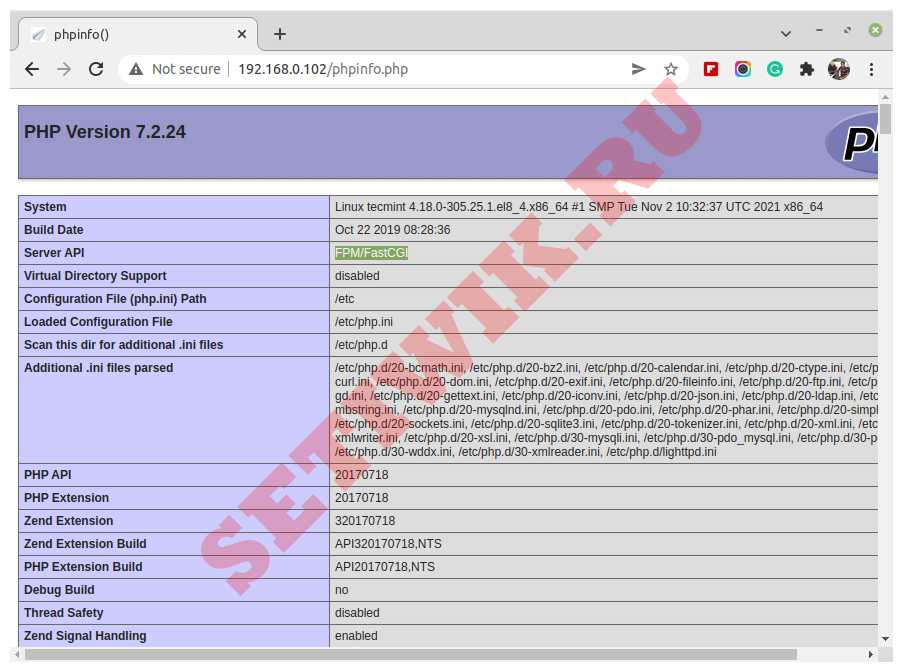
Вот и все. В этом руководстве мы показали, как установить веб-сервер Lighttpd с поддержкой MySQL и PHP в Rocky Linux и AlmaLinux.
Спасибо за то что дочитали до конца. Оставьте свои отзывы и замечания в разделе комментариев, а так же подписывайтесь на наш Дзен канал.




